PPT斷點線框怎麼做_教你一招簡單實用
- WBOYWBOYWBOYWBOYWBOYWBOYWBOYWBOYWBOYWBOYWBOYWBOYWB轉載
- 2024-04-26 13:22:23861瀏覽
困擾PPT斷點線框的製作?不用擔心! php小編子墨將為你揭曉製作技巧。這篇文章將逐步引導你輕鬆繪製斷點線框,助你打造專業且美觀的PPT簡報,有興趣的話就繼續往下閱讀吧!
首先要說明的是斷點線框可不是無腦的一條一條線段拼接起來的,這樣做既費時間也很容易出錯,這裡來教大家做一個省時間而且還可以自定義的斷點線框。
首先,我們插入一個矩形,然後右鍵【設定形狀格式】我們將填滿顏色設為無,然後根據你的喜歡設定線條的顏色和粗細。
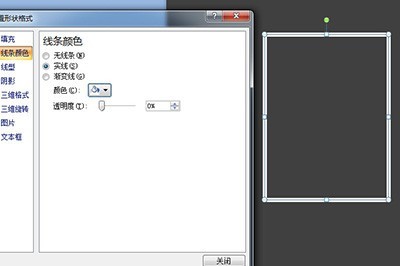
接著我們再次插入一個矩形,同樣右鍵【設定形狀格式】,這次我們將其邊框線條設定為無,填滿我們選擇【幻燈背景填滿】。
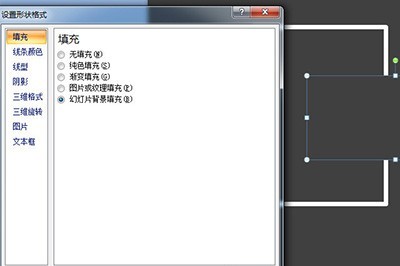
這樣一來,第二個矩形就覆蓋到第一個矩形上,缺口也就生成啦,想要哪裡缺口,移動第二個矩形就行啦。
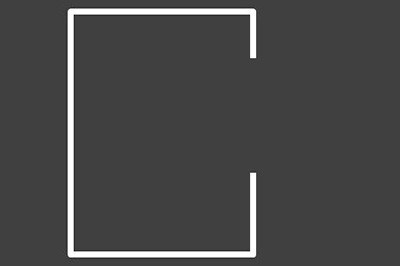
最後輸入文本,一個美觀的斷點線框就做好啦,是不是非常的簡單實用呢,廣大小夥伴快去根據上面的方法來做一下吧。
以上是PPT斷點線框怎麼做_教你一招簡單實用的詳細內容。更多資訊請關注PHP中文網其他相關文章!
陳述:
本文轉載於:zol.com.cn。如有侵權,請聯絡admin@php.cn刪除

